Matlab 与Excel的交互
1.在Matlab中对excel的一般读写操作
Matlab对中提供了两个基本的方法用于读写Excel文件:
- xlsread
语法:
num = xlsread(filename)
num = xlsread(filename,sheet)
num = xlsread(filename,xlRange)
num = xlsread(filename,sheet,xlRange)
num = xlsread(filename,sheet,xlRange,'basic')
[num,txt,raw] = xlsread(___)
- sheet 代表 sheet 的编号如1,2,3…也可以是某个具体 sheet 的名称,如 ‘sheet1’, ‘sheet2’, ‘sheet3’.
默认的输出方式只读取数值,输出数值型矩阵,其他的字符会被识别为NaN,例如读取的Excel内容为
>>>A = xlsread('test.xlsx')
>>>A =
1
2
3
NaN
5
6Matlab并没有读取’C4:C9’,因为其中含有空格,即使我们要求读取’B4:B9’也仍然输出上述内容。
- xlRange 是诸如’A1:B2’之类的范围索引
语法:








 本文详细介绍了在Matlab中如何进行Excel的一般及高级读写操作,包括使用xlsread和xlswrite函数,以及如何通过COM接口实现对Excel的直接控制,如创建、激活工作表和保存图像到Excel。此外,还提到了通过Excel宏和Matlab的get、invoke命令来探索更多可能性。
本文详细介绍了在Matlab中如何进行Excel的一般及高级读写操作,包括使用xlsread和xlswrite函数,以及如何通过COM接口实现对Excel的直接控制,如创建、激活工作表和保存图像到Excel。此外,还提到了通过Excel宏和Matlab的get、invoke命令来探索更多可能性。
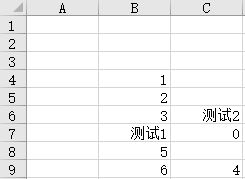
 最低0.47元/天 解锁文章
最低0.47元/天 解锁文章















 2476
2476

 被折叠的 条评论
为什么被折叠?
被折叠的 条评论
为什么被折叠?








